
win10 システムを使用しているときに、多くのユーザーが誤って Microsoft Store を削除してしまいます。今日は、win10 で Microsoft Store を誤って削除した場合の解決策を紹介します。この問題に遭遇した場合は、ご覧ください。
1. 左下隅のスタート ボタンを右クリックし、[Windows PowerShell (管理者)] を選択します。
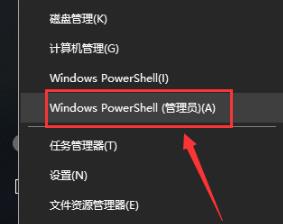
2. Windows PowerShell で、「Get-AppxPackage -allusers | 名前、PackageFullName を選択し、Enter キーを押します」と入力します。
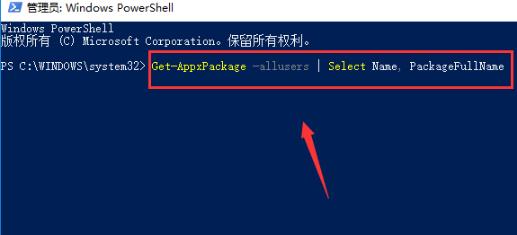
3. この時点で、すべての Windows アプリケーションのインストール パッケージが表示されます。Microsoft Windows ストア オプションを見つけて、インストール パッケージ名 Microsoft.WindowsStore_11811 をコピーします。 1001.27.0_x64__8wekyb3d8bbwe。
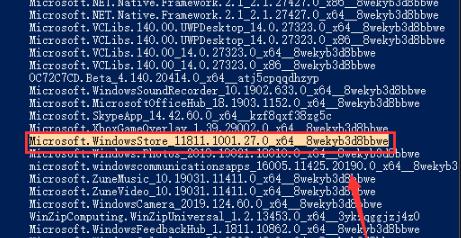
4. Powershellchau ウィンドウの入力:
Add-appxpackage-register"C:\Program Files\WindowsApps\Microsoft.WindowsStore_11811.1001.27.0_x64__8wekyb3d8bbwe\appxmanifest .xml" –disabledevelopmentmode
直接コピーして、完了後に Enter キーを押すこともできます。
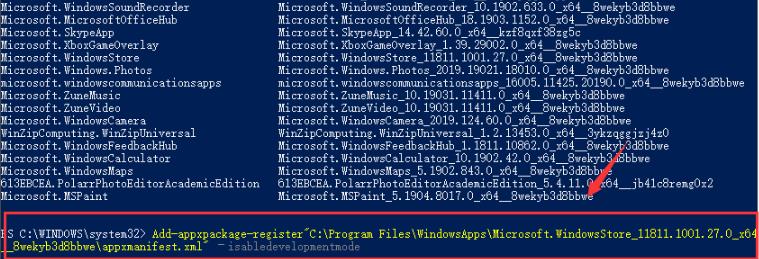
5. 最後に、システムは自動的に Windo ストアを再インストールします。インストールが完了したら、開いて使用できるようになります。
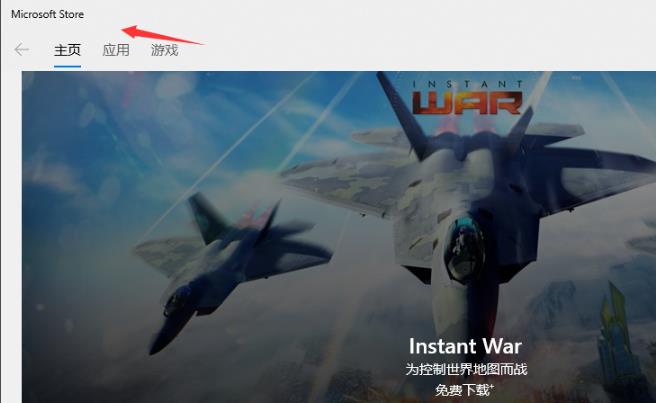
以上がWindows 10でMicrosoft Storeを誤って削除してしまう問題を解決する方法の詳細内容です。詳細については、PHP 中国語 Web サイトの他の関連記事を参照してください。